Annuler. Refaire. Ces deux actions sont toujours liées, mais elles manquent dans le clavier standard sur Android. Supprimez accidentellement un mot et il n’y a pas de Ctrl + Z pour annuler cette erreur. Mais il existe enfin une solution disponible sur les téléphones Samsung Galaxy.
Maintenant, si vous supprimez accidentellement quelque chose que vous avez tapé, vous pouvez utiliser un geste pour restaurer rapidement les mots supprimés. Bien que ce ne soit pas une réplique exacte de la fonction d’annulation et de rétablissement de votre ordinateur, c’est la plus proche que vous obtiendrez en plus de profiter de l’application Inputting Plus ou d’investir dans un clavier Bluetooth.
Étape 1: vérifier la compatibilité
Cette fonctionnalité est exclusive à One UI 2.1, la dernière version du skin Android de Samsung. Actuellement, cette mise à jour n’est disponible que sur des produits phares aussi anciens que le Galaxy S10, avec la promesse que davantage d’appareils Galaxy l’obtiendront à l’avenir. Pour voir si vous utilisez la bonne version, accédez à Paramètres -> À propos du téléphone -> Informations sur le logiciel et vérifiez le numéro de version One UI.

Il convient également de noter qu’il s’agit d’une fonctionnalité du clavier par défaut de Samsung. Donc, si vous utilisez une application tierce comme Gboard, vous n’obtiendrez pas cette fonctionnalité à moins que vous ne reveniez au clavier Samsung.
Étape 2: activer le contrôle du curseur
Ouvrez Paramètres et choisissez «Gestion générale». Sélectionnez «Langue et saisie», puis «Clavier à l’écran» et enfin «Clavier Samsung». Choisissez «Glisser, toucher et commentaires», puis choisissez «Commandes de balayage du clavier». Choisissez « Contrôle du curseur » dans la liste. Lorsque cela est activé, vous pouvez maintenant utiliser le geste d’annulation.
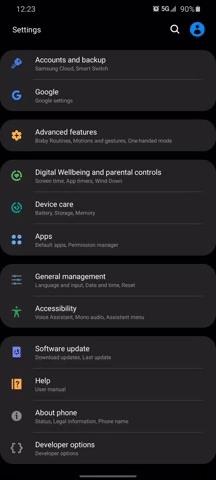
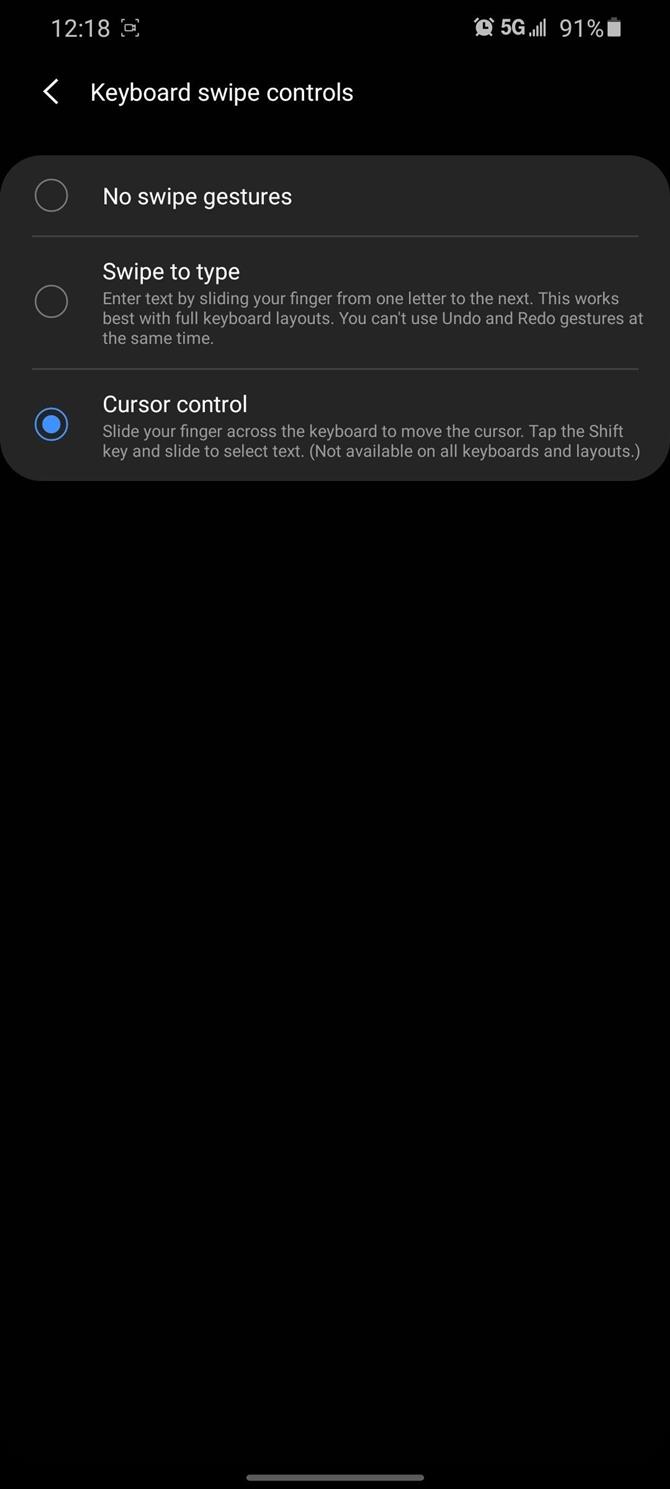
Malheureusement, cela signifie que vous perdrez la saisie gestuelle (où vous glissez entre les lettres au lieu de les picorer). Donc, si c’est un dealbreaker, réglez-le sur « Glissez pour taper » et continuez.
Étape 3: glisser pour annuler
Maintenant, après avoir supprimé un mot, faites glisser votre doigt vers la gauche du clavier pour annuler la suppression. Vous pouvez également utiliser le même geste pour annuler le dernier mot écrit.
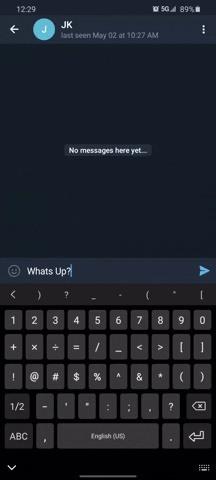
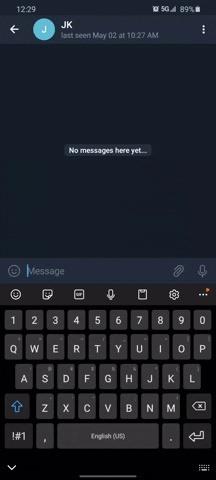
Une chose à noter est que cette fonctionnalité ne fonctionne pas dans Samsung Notes. Je n’ai pas trouvé d’autres applications qui ont ce problème, mais faites-le nous savoir dans les commentaires ci-dessous si vous trouvez une autre application dans laquelle le geste ne fonctionne pas.
Vous voulez aider à prendre en charge Android How et obtenir beaucoup sur une nouvelle technologie douce? Découvrez toutes les offres sur la nouvelle boutique Android.
Image de couverture, captures d’écran et GIF par Jon Knight / Android How
